PS羽化功能在哪?怎么使用Photoshop羽化功能?
2025-08-13 17:12 来源:西西软件网 作者:佚名PS羽化功能在哪?怎么使用Photoshop羽化功能?PS的羽化功能一直是一个十分强大的功能,它可以帮助用户和在制作图片的时候做到融合边缘的效果,但是还是有非常多的小伙伴不会使用,下面由在下就带着大家一起学下一下吧!
操作方法:

PS羽化快捷键是什么?
PS羽化快捷键:Shift + F6
PS羽化怎么用?
方法一:绘制羽化选区
1、选择矩形选框工具或者椭圆选框工具,在选项栏羽化数值框中输入要羽化的数值大小。
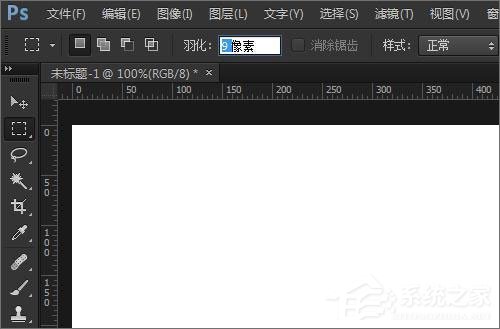
2、绘制选框,松手后生成羽化选区。
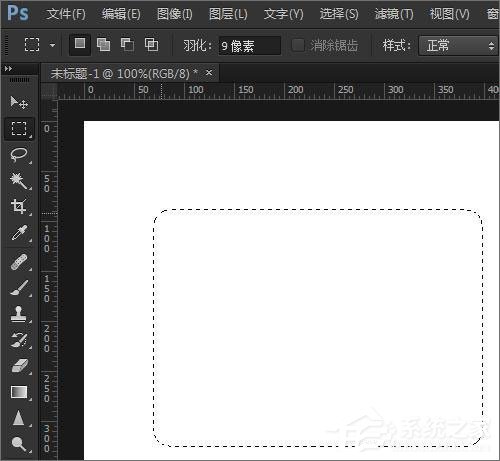
3、填充图层看选区边缘的羽化效果出来了。
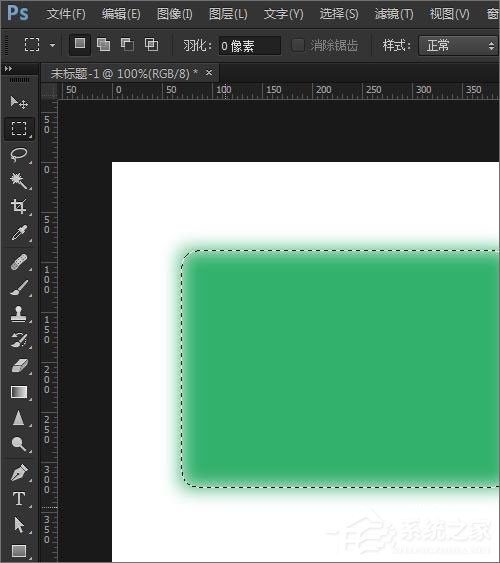
方法二:给选区添加羽化效果
1、如果之前有一个没有羽化的选区,我们可以给这个选区添加羽化
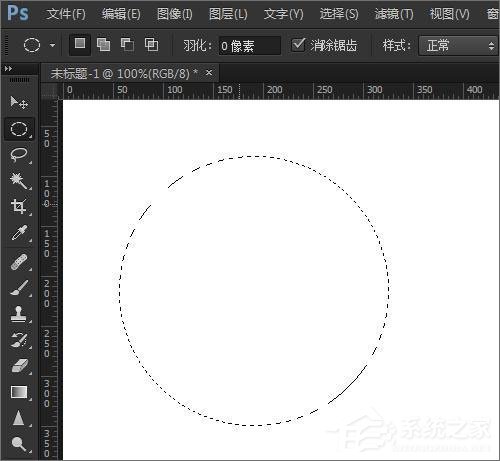
2、保持选取工具或者绘制选框工具(魔棒或、矩形选框工具或者椭圆选框工具),右键单击选择羽化。
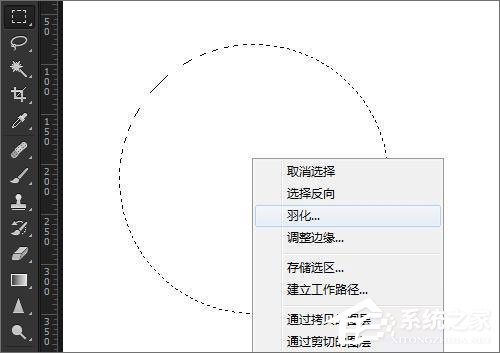
3、在弹出的羽化选区对话框中输入要羽化的数值
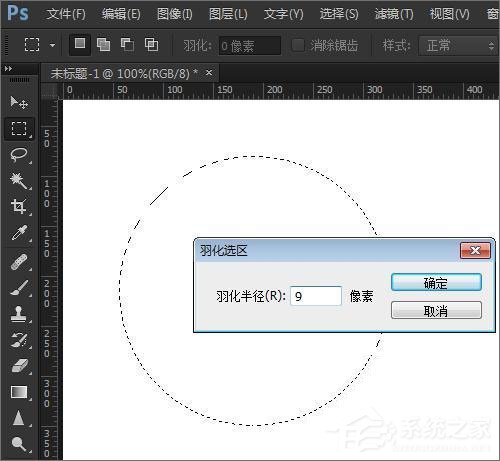
4、填充图层查看,羽化效果完成。
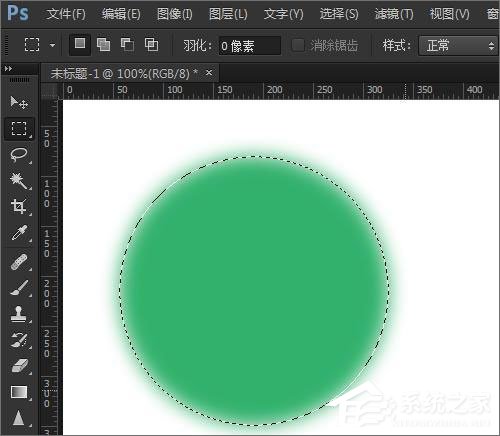
方法三:羽化选区的其他方法
1、菜单:羽化选区也可以在菜单中调用,点击选择菜单》修改》羽化,在弹出的对话框中输入要羽化的数值!
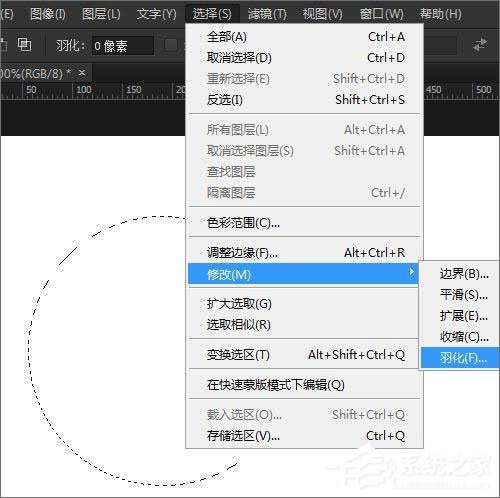
2、快捷键:在默认Photoshop快捷键状态下(自定义的动作快捷键也未和羽化快捷键冲突),Shift + F6就是羽化的快捷键
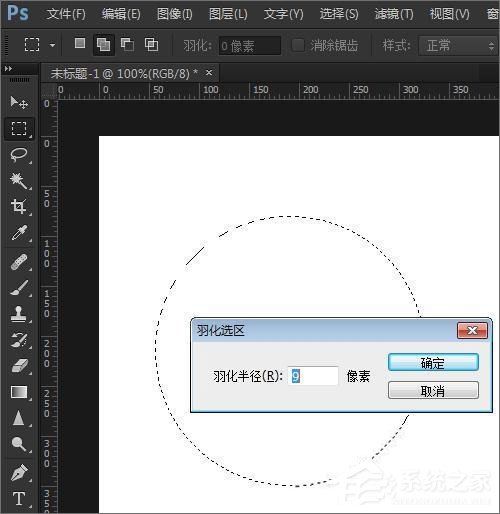
3、调整边缘设置法:按Ctrl + Alt + R或者点击选择菜单》调整边缘,也可以在矩形选框工具时点击选项栏上的调整边缘,在调整边缘对话框中,调整羽化的数值就可以了。
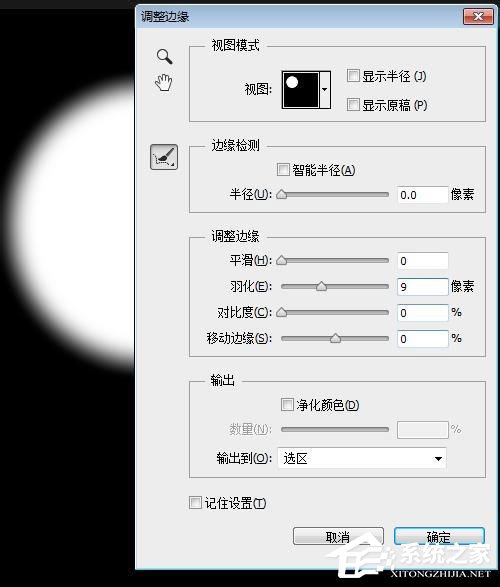
PS羽化功能在哪?怎么使用Photoshop羽化功能?的内容了,文章的版权归原作者所有,如有侵犯您的权利,请及时联系本站删除,更多相关ps羽化怎么用的资讯,请关注收藏西西下载站。
下一篇:Ppt如何设置页面大小?











